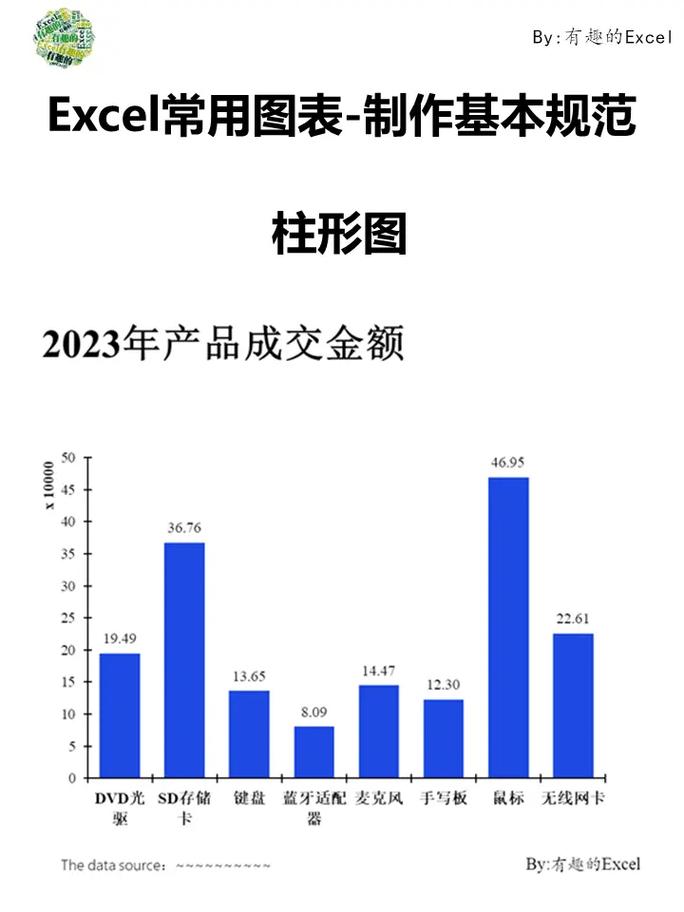Excel制图:从基础到进阶的图表制作指南
在数据分析和报告制作中,图表是直观展示数据关系和趋势的重要工具。Excel作为一款功能强大的电子表格软件,提供了丰富的图表制作功能,帮助用户轻松创建各种类型的图表。本文将详细介绍Excel制图的基础操作、进阶技巧以及一些实用建议,帮助读者快速掌握Excel图表制作。
一、Excel图表基础操作
1. 选择数据区域:首先,在Excel中选中你想要制作成图表的数据区域。这可以是一列或多列数据,也可以是包含标题的行。
2. 插入图表:点击Excel菜单栏中的“插入”选项卡,然后选择你需要的图表类型,如柱状图、折线图、饼图等。Excel提供了多种图表类型,每种类型都有其适用的场景。
3. 调整图表:插入图表后,你可以通过拖动图表边缘来调整其大小,也可以点击图表中的元素(如标题、图例、坐标轴等)进行编辑。此外,Excel还提供了丰富的格式设置选项,允许你自定义图表的外观。
二、Excel图表进阶技巧
1. 数据系列操作
- 添加数据系列:在现有图表中,你可以通过右键点击图表并选择“选择数据”来添加新的数据系列。这有助于在图表中展示更多维度的数据。
- 更改数据系列格式:选中图表中的数据系列后,你可以在“格式”选项卡中更改其颜色、边框、填充等属性,以增强图表的可读性和美观度。
2. 坐标轴设置
- 自定义坐标轴标签:右键点击坐标轴,选择“设置坐标轴格式”,你可以在这里自定义坐标轴的标签、刻度线、网格线等。
- 对数刻度:对于数据范围较大的情况,你可以将坐标轴设置为对数刻度,以便更好地展示数据的分布情况。
3. 高级图表类型
- 组合图表:在Excel中,你可以创建一个组合图表,将不同类型的图表(如柱状图和折线图)组合在一起,以展示更复杂的数据关系。
- 动态图表:通过利用Excel的切片器、数据透视表等功能,你可以创建动态图表,使图表能够根据用户的选择实时更新。
三、实用建议
1. 保持简洁:在制作图表时,尽量避免过多的元素和复杂的格式,以免分散读者的注意力。简洁明了的图表更有助于传达信息。
2. 选择合适的图表类型:不同的数据关系和趋势适合不同的图表类型。在选择图表类型时,要根据数据的实际情况和展示目的进行考虑。
3. 注意数据准确性:在制作图表之前,务必确保数据的准确性。错误的数据可能导致错误的结论和误导性的图表。
4. 利用Excel的辅助功能:Excel提供了许多辅助功能,如数据验证、条件格式等,这些功能可以帮助你更好地管理和分析数据,从而提高图表的质量。
通过掌握Excel制图的基础操作和进阶技巧,并结合实用建议,你将能够制作出既美观又实用的图表,为数据分析和报告制作提供有力的支持。